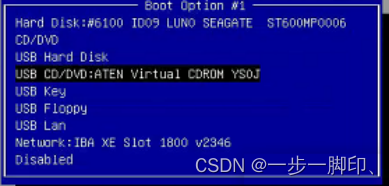IPMI是智能型平台管理接口(Intelligent Platform Management Interface)的缩写,是管理基于 Intel结构的企业系统中所使用的外围设备采用的一种工业标准,该标准由英特尔、惠普、NEC、美国戴尔电脑和SuperMicro等公司制定。用户可以利用IPMI监视服务器的物理健康特征,如温度、电压、风扇工作状态、电源状态等。而且更为重要的是IPMI是一个开放的免费标准,用户无需为使用该标准而支付额外的费用,下面就教大家IPMI的设置使用方法。
IPMI的设置主要分为以下7个步骤:
1、设置IPMI地址(看到提示之前按DEL进bios界面,按F11选择启动菜单)
2、WEB登录IPMI管理页面
3、查看硬件信息和状态
4、查看风扇转速
5、修改登陆的用户名及密码
6、远程控制服务器
7、远程IPMI安装操作系统
【红色框住的地方就是IPMI口,需接网线】
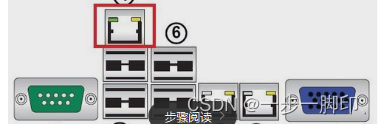
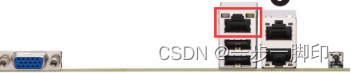
详细步骤如下:
1、设置IPMI地址
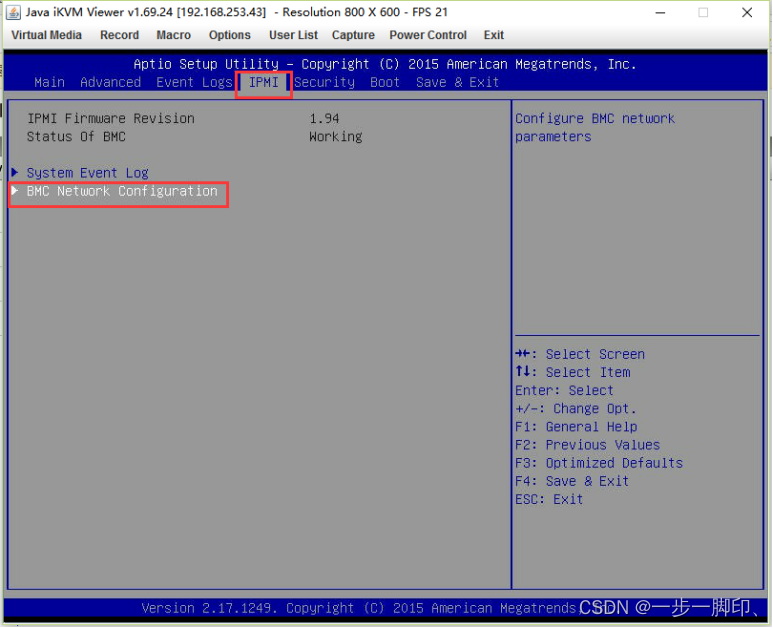
(yes打开IPMI功能,Static是静态地址,自己设置; DHCP是动态地址,接了网线之后,F4保存重启再进来看就有地址了!)
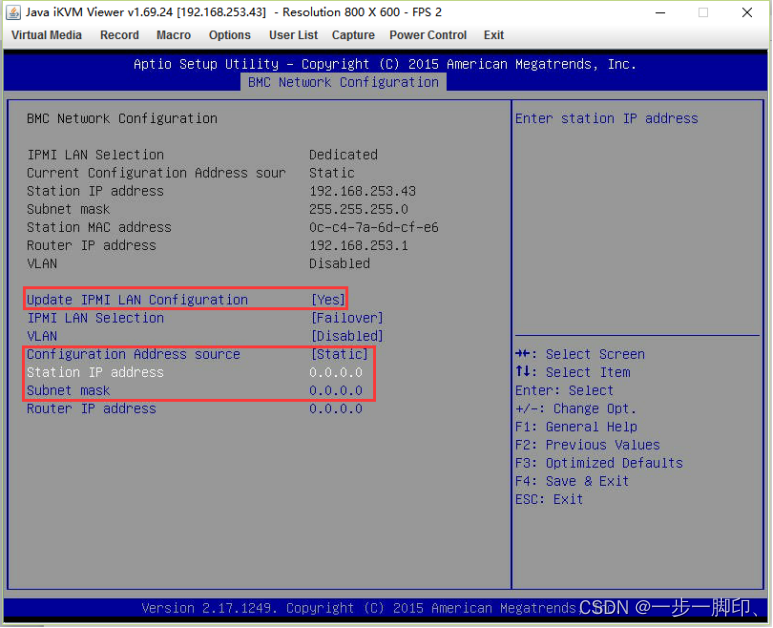
2、WEB登录IPMI管理页面
(账号:ADMIN)(IPMI :密码有以下三种可能性,1、2020年3月20日之前出货的机器,IPMI密码为ADMIN ,3月20日-4月16日之间出货的机器,密码为主板标签上印的密码,4月16日之后出货的机器,密码为Wz123456)
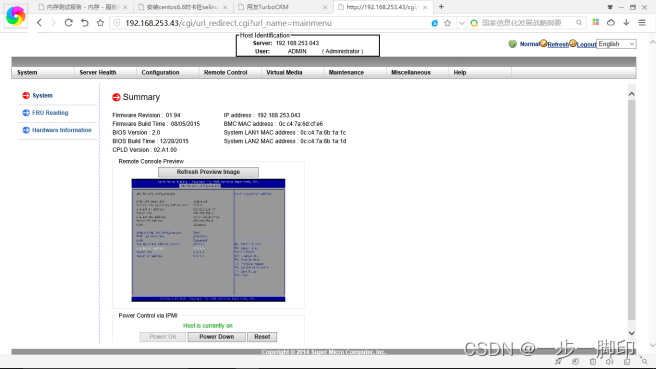
3、查看硬件信息和状态
下图红框可以控制设备开关机重启
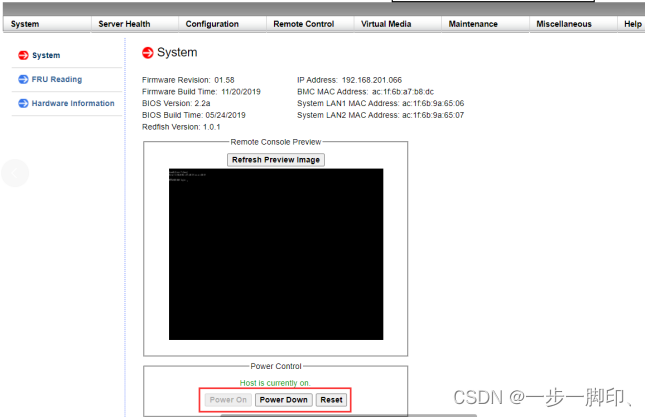
如果状态是红色就表示硬件有问题;

Health Event Log是查看硬件日志;

4、查看风扇转速,默认是optimal speed最佳速度,已是温控模式。(full是全速模式,对噪音无要求建议全速!)
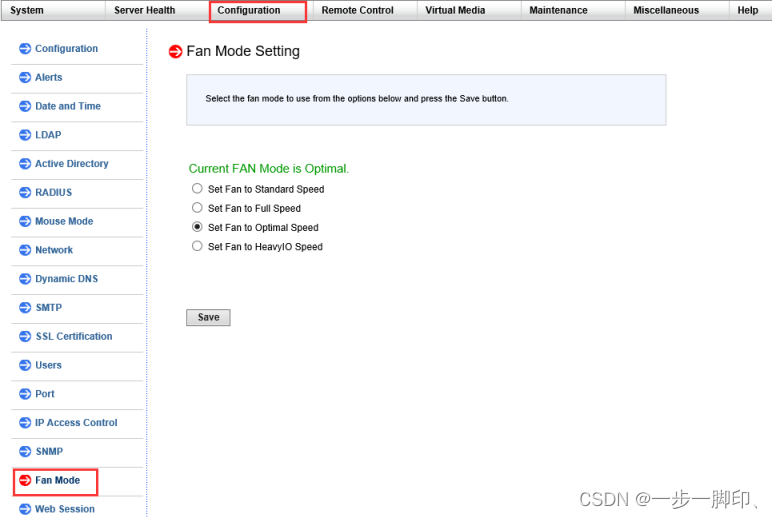
5、修改登陆的用户名及密码
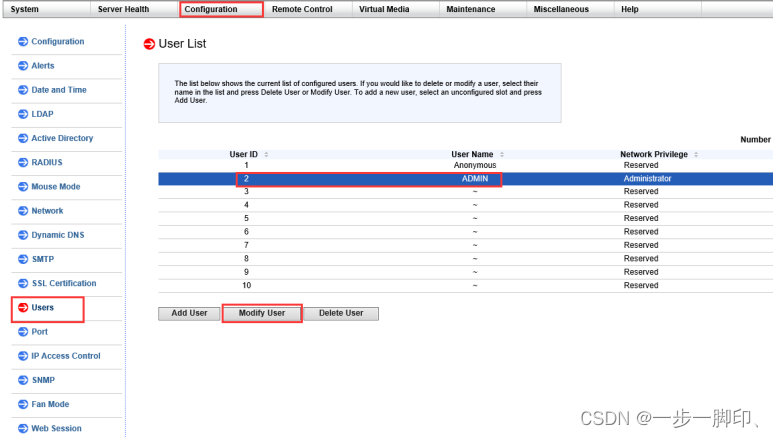
6、远程控制服务器
(百度下一个免费的JAVA即可)
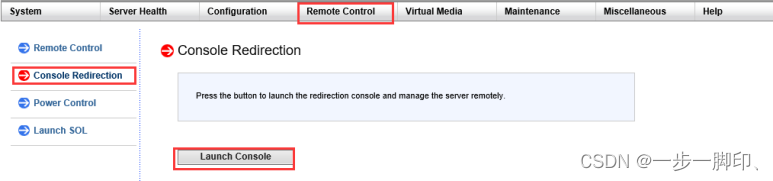
点击后会从服务器上下载一个JAVA启动工具
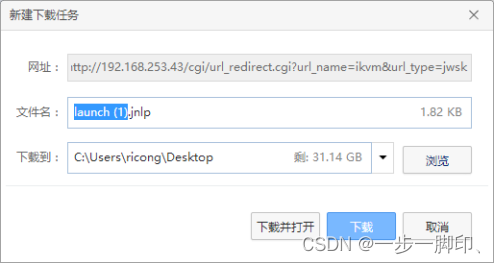
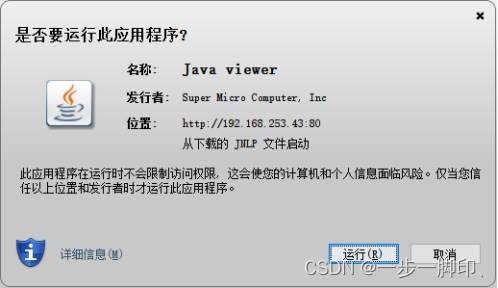
如果不能控制或者提示没有安装JAVA,那根据提示安装即可。
7、远程IPMI安装操作系统
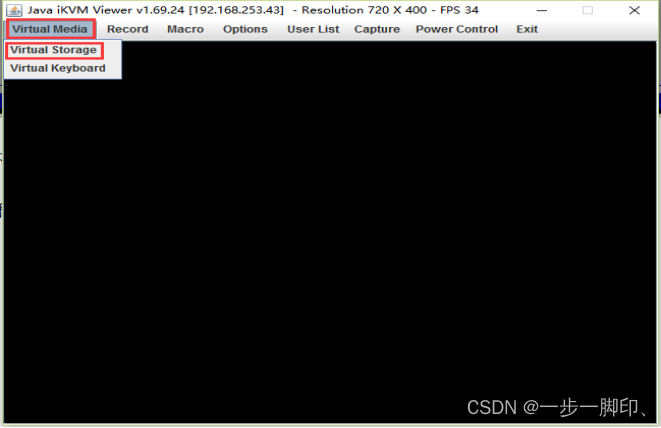

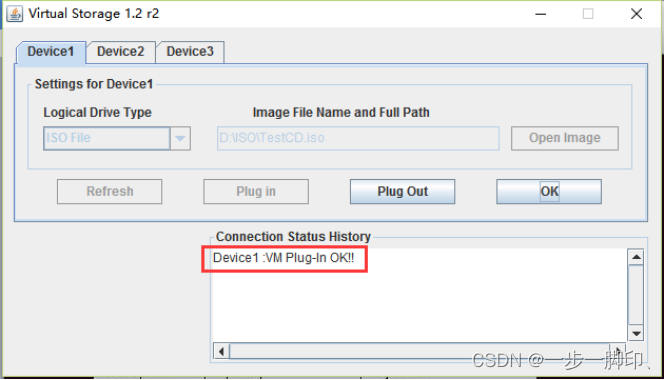
下图的即是加载出来的虚拟光驱;